Photosho打造晨曦中燦爛的美女圖片
時(shí)間:2024-02-20 11:15作者:下載吧人氣:17
本教程重點(diǎn)是要把圖片陽(yáng)光效果渲染出來(lái)。大致過(guò)程:首先是基礎(chǔ)的調(diào)色,主色以橙黃色為主,暗部可以加上暗藍(lán)色補(bǔ)色,然后再加上光暈或高光即可。
原圖 
最終效果 
1、打開(kāi)原圖素材,創(chuàng)建可選顏色調(diào)整圖層,對(duì)黃、綠、白、黑進(jìn)行調(diào)整,參數(shù)設(shè)置如圖1 - 4,效果如圖5。這一步把背景綠色轉(zhuǎn)為橙黃色,暗部增加暗藍(lán)色。 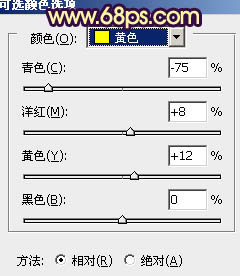
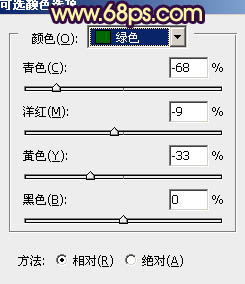
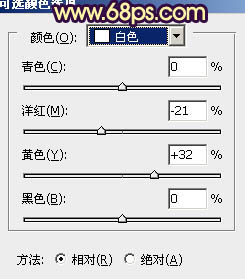
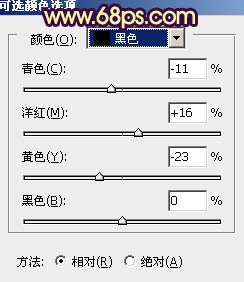

2、按Ctrl + Alt + ~ 調(diào)出高光選區(qū),新建一個(gè)圖層填充淡黃色:#FADA46,不透明度改為:20%,效果如下圖。這一步增加圖片暖色。 
3、創(chuàng)建色彩平衡調(diào)整圖層,對(duì)陰影、中間調(diào)、高光進(jìn)行調(diào)整,參數(shù)設(shè)置如圖7 - 9,效果如圖10。這一步微調(diào)暗部及高光顏色。 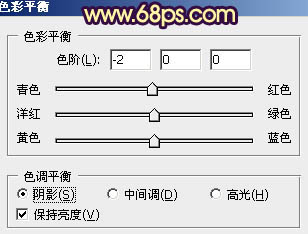
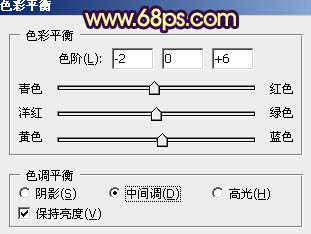
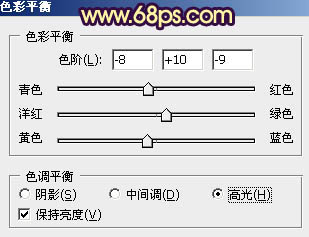

4、創(chuàng)建曲線(xiàn)調(diào)整圖層,對(duì)紅,藍(lán)進(jìn)行調(diào)整,參數(shù)設(shè)置如圖11,12,效果如圖13。這一步給畫(huà)面增加紅色和藍(lán)色。 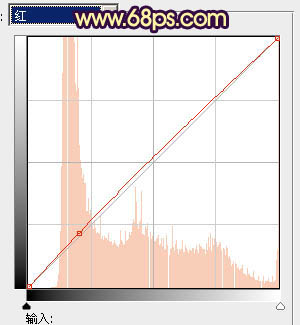
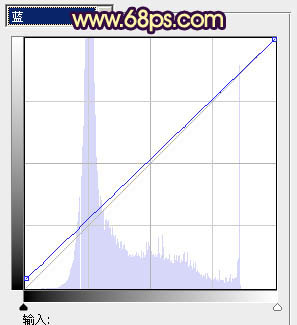

5、創(chuàng)建可選顏色調(diào)整圖層,對(duì)黃色,白色進(jìn)行調(diào)整,參數(shù)設(shè)置如圖14,15,效果如圖16。這一步增加圖片亮度。 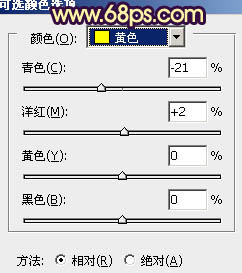
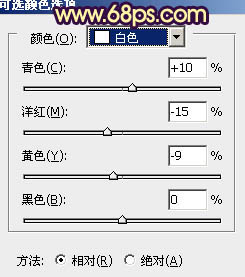

6、按Ctrl + Alt + ~ 調(diào)出高光選區(qū),新建一個(gè)圖層填充淡黃色:#F9E680,混合模式改為“濾色”,不透明度改為:20%,效果如下圖。 
7、再創(chuàng)建可選顏色調(diào)整圖層,對(duì)紅色進(jìn)行調(diào)整,稍微調(diào)紅潤(rùn)一點(diǎn),大致效果如下圖。
8、新建一個(gè)圖層,填充淡黃色,混合模式改為“濾色”,按住Alt鍵添加圖層蒙版,用白色畫(huà)筆把左上部擦出來(lái),給畫(huà)面增加高光,效果如下圖。 
9、新建一個(gè)圖層,按Ctrl + Alt + Shift + E 蓋印圖層。執(zhí)行:濾鏡 > 模糊 > 動(dòng)感模糊,角度設(shè)置為-45度,距離為150,確定后把圖層混合模式改為“柔光”,不透明度改為:20%,效果如下圖。 
10、新建一個(gè)圖層,蓋印圖層。簡(jiǎn)單的給人物磨一下皮,大致效果如下圖。 
11、創(chuàng)建色彩平衡調(diào)整圖層,對(duì)陰影,高光進(jìn)行調(diào)整,參數(shù)設(shè)置如圖22,23,效果如圖24。 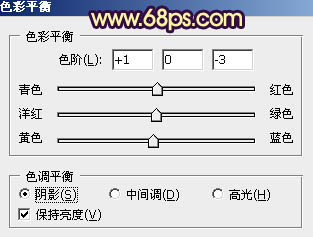
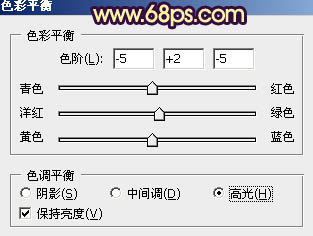

最后微調(diào)一下整體顏色,完成最終效果。 
相關(guān)推薦
相關(guān)下載
熱門(mén)閱覽
- 1ps斗轉(zhuǎn)星移合成劉亦菲到性感女戰(zhàn)士身上(10P)
- 2模糊變清晰,在PS中如何把模糊試卷變清晰
- 3ps楊冪h合成李小璐圖教程
- 4ps CS4——無(wú)法完成請(qǐng)求,因?yàn)槲募袷侥K不能解析該文件。
- 5色階工具,一招搞定照片背后的“黑場(chǎng)”“白場(chǎng)”和“曝光”
- 6ps液化濾鏡
- 7PS鼠繪奇幻的山谷美景白晝及星夜圖
- 8LR磨皮教程,如何利用lightroom快速磨皮
- 9實(shí)際操作,在PS中如何批量給圖層重命名并導(dǎo)出
- 10ps調(diào)出日系美女復(fù)古的黃色調(diào)教程
- 11軟件問(wèn)題,PS顯示字體有亂碼怎么辦
- 12photoshop把晴天變陰天效果教程
最新排行
- 1室內(nèi)人像,室內(nèi)情緒人像還能這樣調(diào)
- 2黑金風(fēng)格,打造炫酷城市黑金效果
- 3人物磨皮,用高低頻給人物進(jìn)行磨皮
- 4復(fù)古色調(diào),王家衛(wèi)式的港風(fēng)人物調(diào)色效果
- 5海報(bào)制作,制作炫酷的人物海報(bào)
- 6海報(bào)制作,制作時(shí)尚感十足的人物海報(bào)
- 7創(chuàng)意海報(bào),制作抽象的森林海報(bào)
- 8海報(bào)制作,制作超有氛圍感的黑幫人物海報(bào)
- 9碎片效果,制作文字消散創(chuàng)意海報(bào)
- 10人物海報(bào),制作漸變效果的人物封面海報(bào)
- 11文字人像,學(xué)習(xí)PS之人像文字海報(bào)制作
- 12噪點(diǎn)插畫(huà),制作迷宮噪點(diǎn)插畫(huà)

網(wǎng)友評(píng)論